Eliminar el virus .crypt (Instrucciones de eliminación de virus)
Guía de eliminación del virus .crypt
¿Qué es El virus archivo de extensión .crypt?
El virus archivo de extensión .crypt es una infección de ordenador de tipo ransomware que puede entrar en tu PC de un modo engañoso. El virus archivo de extensión .crypt es también conocido como ransomware CryptXXX, el cual se ha actualizado varias veces ya en las versiones existentes, CryptXXX 2.0 y CryptXXX 3.0.
El virus archivo de extensión .crypt – ¿qué es lo que hace?
Cuando el virus archivo de extensión .crypt entra dentro del sistema del ordenador, codifica (encripta) los archivos del ordenador, junto a todos los dispositivos conectados a él, dejando sin esperanza el poder acceder de nuevo a ellos. Además de esto, este ransomware añade la extensión de archivo .crypt a cada archivo codificado. Lo que es interesando del ransomware archivo de extensión .crypt es que no encripta los archivos una vez que entra en el ordenador de la víctima – este dañino programa está programado para comenzar con el proceso de encriptación, por lo que el usuario del ordenador no será capaz de identificar el recurso de la infección. El malware CryptXXX difiere de otras variantes ransomware porque explota el ordenador comprometido de todos los modos imaginables. Encuentra y roba todos los Bitcoins de la víctima y también los archivos y documentos importantes. Luego el malware coloca la extensión .crypt y notas que hablan sobre lo que ha ocurrido y qué es lo que se debe pagar. Estas notas aparecen en diferentes formatos, todas llamadas de_crypt_readme:
- De_crypt_readme.html – puede encontrarse en cada carpeta que contenga datos encriptados.
- De_crypt_readme.bmp – el virus la configura como fondo de pantalla del escritorio.
- De_crypt_readme.txt – puede encontrarse en cada carpeta que contenga datos encriptados.
La víctima recibe información sobre el virus, lo que debe hacerse en el sistema y lo que se necesita con el fin de recuperar los archivos bloqueados. Este virus pide pagar 1.2 Bitcoins (lo que equivale a unos 541$) a una cierta cuenta de Bitcoin si el usuario quiere recuperar sus archivos y volver acceder a ellos. Sin embargo, no deberías tener prisa para transferir el dinero. Los expertos en seguridad ya han desarrollado algunas herramientas para desencriptar el virus archivo de extensión .crypt del ransomware CryptXXX. Otra opción es recuperar los datos importándolos desde copias de seguridad. Ten en cuenta que antes de que comiences a desencriptar tus archivos, necesitas eliminar el virus archivo de extensión .crypt antes. Deberías asignar esta tarea a una aplicación anti-malware poderosa como FortectIntego.
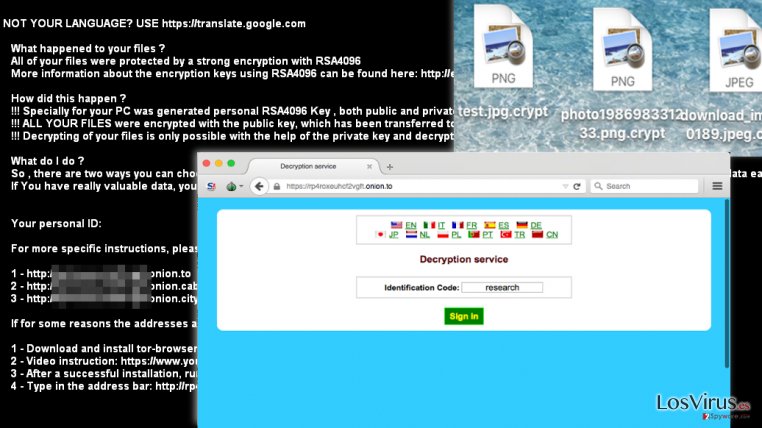
¿Cómo se difunde el virus archivo de extensión .crypt y qué puedes hacer para prevenir su ataque?
El malware CryptXXX es extremadamente peligroso, pero si tomas precauciones a tiempo, puedes prevenir su infiltración. Es muy importante proteger tu ordenador ANTES de que un ransomware ejecute sus pasos, ya que normalmente no hay nada que hacer UNA VEZ que un ransomware afecta un PC. Para proteger tu ordenador de ransomwares, sigue estas instrucciones:
- Protege tu ordenador con un software anti-malware que tenga característica de protección a tiempo real. Este programa puede identificar virus y prevenir que ataquen el sistema de tu ordenador. Asegúrate de actualizarlo regularmente;
- No navegues a través de páginas webs de poca confianza y evita hacer click en publicidad pop-up agresiva. Recuerda – un click descuidado en un link infectado puede acabar con una infección malware en el sistema de tu ordenador;
- Cuando descargas cualquier tipo de archivo en tu ordenador, guárdalo antes de abrirlo. De este modo, le darás tiempo a tu programa de seguridad para que escanee el archivo y compruebe que no es malicioso;
- Mantén todos tus programas actualizados;
- No abras emails sospechosos enviados por individuos o empresas desconocidas. No importa lo que diga el correo, o que el archivo adjunto sea un CV, una factura o un ticket – NO lo abras.
- No hagas click en ningún link que venga en un email. Por ejemplo, si haces click en un email de un remitente desconocido, y dice que hagas click en «Desuscribirte» si no quieres recibir más emails, no lo hagas. Este botón puede estar corrupto y esconder un hiperlink malicioso que colocará un malware en tu ordenador.
Puedes encontrar una guía comprensiva para eliminar el virus archivo de extensión .crypt en la página 2, así como un link para descargar la herramienta de desencriptación del virus archivo de extensión .crypt.
¿Cómo eliminar el ransomware archivo de extensión .crypt y desencriptar tus archivos?
Para eliminar el virus archivo de extensión .crypt, sigue los pasos de las instrucciones de a continuación. Debes deshabilitar el virus para que deje ejecutar tus programas anti-malware o descargar uno si no lo tienes. Una vez que hayas instalado un programa anti-malware (por ejemplo, puedes usar el anti-malware FortectIntego), ejecuta un escaneo del sistema con él. Puedes desencriptar tus archivos con la ayuda de esta herramienta – CryptXXX decrypter.
Guía de eliminación manual del virus .crypt
Ransomware: Eliminación manual de ransomware en Modo Seguro
¡Importante! →
La guía de eliminación manual puede ser demasiado complicada para usuarios normales de ordenador. Requiere conocimiento técnico avanzado para ser seguida correctamente (si archivos vitales del sistema son eliminados o dañados, puede resultar en un compromiso completo de Windows), y también puede llevar horas completar. Por ello, te recomendamos encarecidamente que uses el método automático provisto provisto arriba.
Paso 1. Acceder en Modo Seguro con Funciones de Red
La eliminación manual de malware es mejor que sea eliminada en el ambiente de Modo Seguro.
Windows 7 / vista / XP
- Click en Inicio > Apagar > Reiniciar > Aceptar
- Cuando tu ordenador se active, empieza a pulsar el botón F8 (si esto no funciona, intenta con F2, F12, Supr etc. – todo depende del modelo de tu placa base) múltiples veces hasta que veas la ventana de Opciones de Inicio Avanzadas.
- Selecciona Modo Seguro con Funciones de Red desde la lista.

Windows 10 / Windows 8
- Click derecho en el botón Inicio y selecciona Configuración.

- Desliza hasta abajo y selecciona Actualizaciones y Seguridad.

- En el panel izquierdo de la ventana, elige Recuperación.
- Ahora desliza hasta encontrar la sección Inicio Avanzado.
- Click en Reiniciar ahora.

- Selecciona Solucionador de Problemas.

- Ve a opciones Avanzadas.

- Selecciona Ajustes de Inicio.

- Pulsa Reiniciar.
- Ahora pulsa 5 o haz click en 5) Habilitar Modo Seguro con Funciones de Red.

Paso 2. Acabar con los procesos sospechosos
El Administrador de Tareas de Windows es una útil herramienta que muestra todos los procesos en segundo plano. Si el malware está ejecutando un proceso, necesitas acabar con él:
- Pulsa Ctrl + Shift + Esc en tu teclado para abrir el Administrador de Tareas de Windows.
- Click en Más detalles.

- Desliza hasta la sección de procesos en segundo plano y busca cualquier cosa sospechoso.
- Click derecho y selecciona Abrir localización del archivo.

- Vuelve a procesos, click derecho y selecciona Finalizar Tarea.

- Elimina los contenidos de la carpeta maliciosa.
Paso 3. Comprobar los programas de Inicio
- Pulsa Ctrl + Shift + Esc en tu teclado para abrir el Administrador de Tareas de Windows.
- Ve a la pestaña Inicio.
- Click derecho en el programa sospechoso y elige Deshabilitar.

Paso 4. Eliminar los archivos del virus
Los archivos relacionados con malware pueden encontrarse en varios sitios dentro de tu ordenador. Aquí están las instrucciones que pueden ayudarte a encontrarlos:
- Escribe Limpieza de Discos en la búsqueda de Windows y pulsa Enter.

- Selecciona el disco que quieras limpiar (C: es tu disco principal por defecto por lo que es probable que sea el que contenga los archivos maliciosos).
- Desliza por la lista de los Archivos a eliminar y selecciona lo siguiente:
Temporary Internet Files
Downloads
Recycle Bin
Temporary files - Selecciona Limpiar archivos del sistema.

- Puedes también buscar otros archivos maliciosos ocultos en las siguientes carpetas (escribe esas entradas en la Búsqueda de Windows y pulsa Enter):
%AppData%
%LocalAppData%
%ProgramData%
%WinDir%
Una vez hayas finalizado, reinicia el PC en modo normal.
Eliminar .crypt usando System Restore
-
Paso 1: Reinicia tu ordenador para Safe Mode with Command Prompt
Windows 7 / Vista / XP- Click en Start → Shutdown → Restart → OK.
- Cuando tu ordenador esté activo, comienza a pulsar F8 múltiples veces hasta que veas la ventana de Advanced Boot Options.
-
Selecciona Command Prompt de la lista

Windows 10 / Windows 8- Pulsa el botón Power en la pantalla de logueo de Windows. Ahora pulsa y mantén Shift, el cual está en tu teclado y haz click en Restart..
- Ahora selecciona Troubleshoot → Advanced options → Startup Settings y finalmente pulsa Restart.
-
Una vez que tu ordenador esté activo, selecciona Enable Safe Mode with Command Prompt en la ventana Startup Settings.

-
Paso 2: Restaura tus archivos del sistema y configuraciones
-
Una vez aparezca la ventana Command Prompt, inserta cd restore y haz click en Enter.

-
Ahora escribe rstrui.exe y pulsa de nuevo en Enter..

-
Cuando una nueva ventana aparezca, haz click en Next y selecciona tu punto de restauración que sea anterior a la infiltración de .crypt. Tras hacer esto, haz click en Next.


-
Ahora haz click en Yes para comenzar la restauración del sistema.

-
Una vez aparezca la ventana Command Prompt, inserta cd restore y haz click en Enter.
Finalmente, deberías pensar en la protección contra crypto-ransomwares. Para poder proteger tu ordenador de .crypt u otros ransomwares, usa un anti-spyware legítimo, como FortectIntego, SpyHunter 5Combo Cleaner o Malwarebytes
Recomendado para ti
No dejes que el gobierno te espíe
El gobierno tiene muchos problemas con respecto al registro de datos de los usuarios y los espionajes a los ciudadanos, por lo que deberías tener esto en consideración y leer más sobre las oscuras prácticas de reunión de información. Evita cualquier registro indeseado del gobierno o espionaje navegando completamente anónimo por Internet.
Puedes elegir una localización diferente cuando estés navegando y acceder a cualquier material que desees sin ninguna restricción de contenido particular. Puedes fácilmente disfrutar de conexión a internet sin riesgos de ser hackeado usando la VPN Private Internet Access.
Controla la información a la que puede acceder el gobierno o cualquier otra parte y navega por internet sin ser espiado. Incluso aunque no estés envuelto en actividades ilegales o confíes en tus servicios o plataformas elegidas, ten cuidado con tu seguridad y toma medidas de precaución usando un servicio VPN.
Copia de seguridad de los archivos para uso posterior, en caso de ataque de malware
Los problemas de software creados por malwares o pérdidas directas de datos debido a una encriptación puede conducir a problemas con tu dispositivo o daño permanente. Cuando tienes copias de seguridad actualizadas, puedes fácilmente recuperarte tras un incidente y volver a la normalidad.
Es crucial crear actualizaciones de tus copias de seguridad sobre cualquier cambio en tus dispositivos, por lo que puedes volver al punto donde estabas trabajando antes de que el malware modificase cualquier cosa o tuvieses problemas en tu dispositivo a causa de pérdida de datos o corrupción del rendimiento.
Cuando tienes una versión previa de cada documento importante o proyecto, puedes evitar frustración y pérdidas. Es bastante útil cuando aparecen malwares de la nada. Usa Data Recovery Pro para llevar a cabo la restauración del sistema.







